Riauonline.id, Tips dan Trik — ‘Cara Setting Modem ZTE F609 Menjadi Acces Point‘. Banyak upaya yang bisa kamu lakukan untuk memperluas jangkauan wifi Indihome ZTE.
Salah satunya adalah dengan menambah titik acces point.
Untuk berhasil menggunakannya, paling tidak kamu harus paham dulu tentang cara setting modem ZTE F609 tersebut.
Penggunaan modem ZTE ini kamu perlukan karena untuk mengkover area yang tidak terjangkau karena terhalang oleh dinding tembok.
Sehingga solusinya perlu ditambah acces point dan bisa menggunakan modem tersebut.
Daftar Isi
Cara Setting Modem ZTE F609 Menjadi Acces Point
Modem ZTE F609 merupakan jenis modem router yang fleksibel, karena memiliki fitur dial ke jaringan LAN dan WLAN.
Untuk memanfaatkannya jadi Acces point, kamu harus mengubahnya menjadi mode bridge. Berikut ini adalah langkah atau cara setting modem ZTE F609 yang bisa kamu lakukan:
1. Reset Dahulu Modem ZTE F609

Cara setting modem ZTE F609 menjadi acces point yang pertama adalah dengan mereset modem ZTE tersebut.
Caranya adalah dengan menekan tombol reset yang ada pada bagian samping modem selama 5 hingga 10 detik.
2. Hubungkan Port LAN dengan Kabel UTP Laptop Atau Komputer
Untuk cara yang satu ini kamu bisa konfigurasi addres IP laptop menjadi 192.168.1.2 dan Netmask 255.255.255.0.
3. Cara Setting Modem ZTE F609 Menjadi Acces Point, Buka Webpanel Modem Lewat Browser
Cara setting modem ZTE F609 selanjutnya membuka panel modem dengan cara pada URL browser ketikkan 192.168.1.1 dan enter.
Untuk masuk ke webpanel modem, silakan gunakan data F609 login admin dengan username admin dan password admin.
4. Masuk Pada Pengaturan Webpanel Modem ZTE F906

Apabila kamu telah berhasil login, langkah selanjutnya kamu akan masuk ke webpanel modem ZTE F906.
5. Buat Koneksi Baru pada Menu WAN Connection
Karena modem telah berhasil kamu reset ke defaultnya, kamu harus membuat koneksi baru pada WAN connection.
Caranya adalah dengan pilih menu network, WAN connetion dan pilih create WAN connection.
6. Cara Setting Modem ZTE F609 Menjadi Acces Point, Lakukan Pengaturan pada Port Binding
Langkah berikutnya adalah masuk pada menu network, WAN connection lalu port Binding.
Pilih WAN connection yang telah kamu buat dan lakukan pengaturan sesuai petunjuk yang muncul pala layar. Apabila telah selesai klik submit.
Fungsi dari port binding ini adalah untuk membuat satu kesepakatan antara modem utama dan modem yang kamu jadikan acces point.
7. Setting Frekuensi, Band, Mode

Selanjutnya cara setting modem ZTE F609 menjadi acces point untuk frekuensi, band dan mode kamu bisa masuk pada menu network, WLAN, basic.
Dari sini kamu bisa mengatur tentang frekuensi, band dan mode ZTE sesuai dengan petunjuk yang ada.
8. Cara Setting Modem ZTE F609 Menjadi Acces Point dengan Setting SSID di Menu WLAN
Masih berada pada menu network, untuk menyetting SSID, kamu klik menu tersebut lalu klik WLAN dan masuk ke SSID settings.
Contoh nama SSID adalah “AP-BARU, tapi nama ini bisa kamu ubah sesuai dengan keinginan.
9. Setting Keamanan Wireless pada Menu Security
Cara ini adalah dengan klik menu network lalu klik WLAN dan security. Untuk password wifi, buat yang mudah kamu ingat tapi sulit untuk ditebak agar tidak mudah diretas orang.
Pembuatan password ini memang harus kamu lakukan dengan hati-hati.
Mengingat sekarang banyak yang melakukan pembobolan wifie untuk mendapatkan jaringan gratis. Jadi, kamu harus benar-benar memperhatikan hal yang satu ini.
10. Setting IP Address dan DHCP Server pada Menu LAN
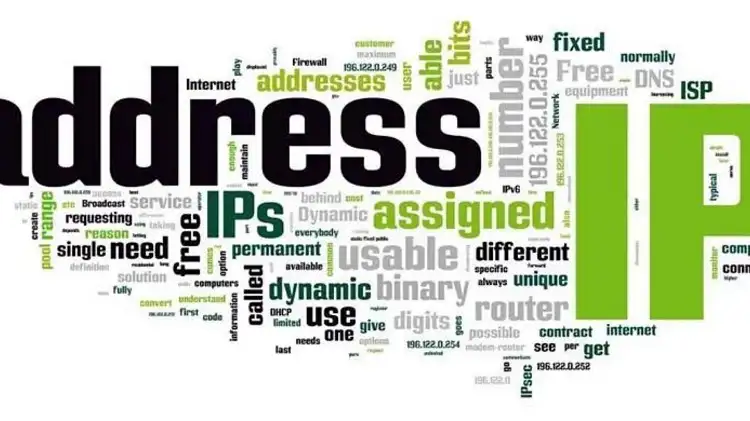
Kamu bisa masuk ke menu network, masuk ke LAN dan DHCP server.
Setelah semua proses pengaturan usai kamu lakukan dan sesuai dengan petunjuk, terapkan setting acces point ini dan klik submit.
Akhir Kata
Bagaimana, cara setting modem ZTE F609 yang telah kami jelaskan ternyata sangat mudah bukan untuk kamu praktekkan?
Jangan pernah berpikiran sulit terlebih dahulu sebelum kamu mengikuti langkah-langkah yang telah kami jelaskan ini ya.
Semoga informasi ini bermanfaat dan selamat mencoba guys!
Semoga berhasil!
Sebagai tambahan informasi, kamu juga bisa membaca artikel berikut ini:
- Cara Setting Komputer Agar Tidak Sleep Windows 7 Paling Simple
- Mudah Banget! Inilah Cara Setting IP Address pada Windows yang Harus Kamu Ketahui
- Wajib Simak! Cara Setting Lokasi di Android untuk Kamu Pemula yang Paling Simple
- Update Terbaru Frekuensi Global TV yang Bisa Kamu Coba!
- No Ribet! Panduan Lengkap Cara Setting Jam Tangan Digital KW yang Harus Kamu Ketahui
- Frekuensi MNCTV untuk Semua Satelit Terbaru, Kamu Harus Coba!
- Cara Setting DVR CCTV Merk Hikvision, Bisa Pantau Situasi via HP Lho!
- Simak Yuk Cara Setting Wifi IndiHome Lewat Hp, Mudah Banget!
- Channel Trans TV Hilang? Berikut Cara Mencari Frekuensi Trans TV dengan Mudah